chrome控制台有一个可以模拟CSS状态的功能,例如元素的hover和focus,可以很容易的改变元素样式。在CSS编辑器中可以利用这个功能查看不同状态下元素的样式,我相信这个功能对于模仿别人界面的前端爱好者来说是非常实用的。

利用chrome来查看和编辑本地文件
事实上我们可以用chrome来查看本地文件,只要把相关目录拖到chrome浏览器中即可。
选择下一个匹配项当在Sources标签下编辑文件时,按下Ctrl + D (Cmd + D) ,当前选中的单词的下一个匹配也会被选中,有利于你同时对它们进行编辑。

可视化的DOM阴影

奇淫技
.隐藏的刷新按钮,在开发者工具打开的情况下,长按左上角的刷新按钮,会出现多种加载选项。

Add Folder to Workspace,在Source面板下,右键选择Add Folder

Source下的Snippets,可以让你想保存小段的脚本、书签或是你在浏览器中调试时经常用到的代码,都可以使用Snippets,你可以在Source面板里创建、存储和运行这些Snippets。

保存,回退
可以保存修改,Source面板下的文件是可以修改并且支持版本回退的。打开一个文件,进行编辑,保存。右键打开Local Modifications,你可以看到保存记录,你可以选择回退,到某个时间点。你也可以另存为~

Chrome Dev开发者选项,浏览器进入chrome://flags,你会看到很多浏览器很多隐藏功能,启用开发者工具实验。

然后再进入设置,你会看到新增加了很多开发者选项。

打开Layer面板,可以让你看到页面中的复合层。(查找页面原因的时候非常有用)

总结
这篇文章的内容到此为止算是完结了,总结的过程也重新复习了一遍操作。虽然这些技能可能都算不上什么特殊技巧,掌握它们,也不会让你瞬间变得有多强大。但是熟悉它们,善用它们,可能会让你在某些场合,省下大量时间去喝杯咖啡。睡觉!
 相关文章
相关文章
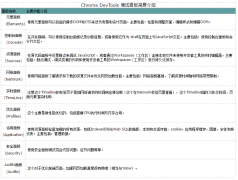
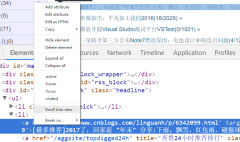

 精彩导读
精彩导读 热门资讯
热门资讯 关注我们
关注我们
